Select Caseステートメント
Select Caseステートメントを使った条件分岐
Select CaseステートメントはIf ~ Elseステートメントと同じように条件分岐を行うときに使えますが、条件が複数ある状況ではSelect Caseステートメントを使って処理を行うほうが簡単に済ませられる場合もあります。
複数の条件のなかで処理の分岐をスムーズに行いたいときに活用できます。
Select Caseステートメントのコード
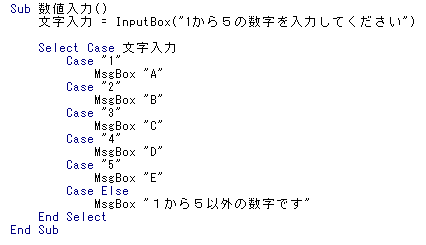
初めに変数「文字入力」の値によって条件分岐をするようにします。
次にメッセージボックスに1から5の数字を入力すると、1から順番にA、B、C・・・と表示するよう設定しました。上から5つまでのCaseがそれにあたります。
Case elseでは入力した文字が1から5以外の数字だった場合のものです。
今回のcase elseでは合計6つの条件に対応したマクロになっています。
スコープの役割
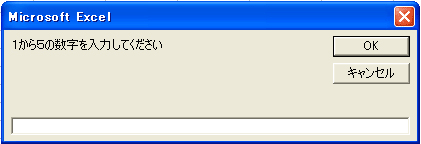
上のSelect Caseを実行すると、エクセルのシートにこのようなメッセージボックスが表示されます。
1から5の数字を入力した際はそれぞれCaseで指定したアルファベット(A~E)が表示されます。
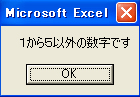
1から5以外の数字を入力した場合、このようなメッセージボックスが表示されます。
このようにSelect Caseステートメントでは、メッセージボックスに入力された文字から条件に合うメッセージを表示したり、エクセルのシート上に記入された文字を判断して条件に合うものを選んだりと様々な使い方ができます。

